本文介紹如果使用python匯總常用的圖表,與Excel的點選操作相比,用python繪制圖表顯得比較比較繁瑣,尤其提現在對原始數據的處理上。但兩者在繪制圖表過程中的思路大致相同,Excel中能完成的工作python大多也能做到。為了更清晰的說明使用python繪制圖表的過程,我們在匯總圖表的代碼中進行注解,說明每一行代碼的具體作用。并在文章的最后給出了自定義字體和圖表配色的對應表。
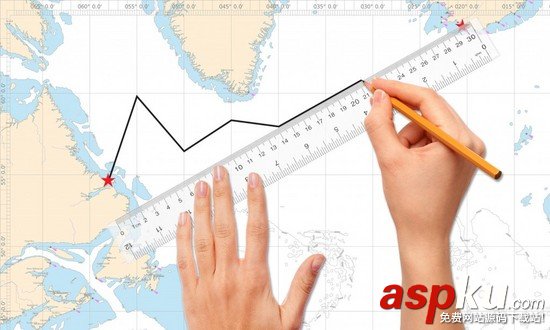
準備工作
import numpy as npimport pandas as pd#導入圖表庫以進行圖表繪制import matplotlib.pyplot as pltloandata=pd.DataFrame(pd.read_excel('loan_data.xlsx'))

折線圖
#設置日期字段issue_d為loandata數據表索引字段loandata = loandata.set_index('issue_d')#按月對貸款金額loan_amnt求均值,以0填充空值loan_plot=loandata['loan_amnt'].resample('M').fillna(0)#圖表字體為華文細黑,字號為15plt.rc('font', family='STXihei', size=15)#創建一個一維數組賦值給aa=np.array([1,2,3,4,5,6,7,8,9,10,11,12])#創建折線圖,數據源為按月貸款均值,標記點,標記線樣式,線條寬度,標記點顏色和透明度plt.plot(loan_plot,'g^',loan_plot,'g-',color='#99CC01',linewidth=3,markeredgewidth=3,markeredgecolor='#99CC01',alpha=0.8)#添加x軸標簽plt.xlabel('月份')#添加y周標簽plt.ylabel('貸款金額')#添加圖表標題plt.title('分月貸款金額分布')#添加圖表網格線,設置網格線顏色,線形,寬度和透明度plt.grid( color='#95a5a6',linestyle='--', linewidth=1 ,axis='y',alpha=0.4)#設置數據分類名稱plt.xticks(a, ('1月','2月','3月','4月','5月','6月','7月','8月','9月','10月','11月','12月') )#輸出圖表plt.show() 
柱狀圖
#按用戶等級grade字段對貸款金額進行求和匯總loan_grade=loandata.groupby('grade')['loan_amnt'].agg(sum)#圖表字體為華文細黑,字號為15plt.rc('font', family='STXihei', size=15)#創建一個一維數組賦值給aa=np.array([1,2,3,4,5,6])#創建柱狀圖,數據源為按用戶等級匯總的貸款金額,設置顏色,透明度和外邊框顏色plt.bar([1,2,3,4,5,6],loan_grade,color='#99CC01',alpha=0.8,align='center',edgecolor='white')#設置x軸標簽plt.xlabel('用戶等級')#設置y周標簽plt.ylabel('貸款金額')#設置圖表標題plt.title('不同用戶等級的貸款金額分布')#設置圖例的文字和在圖表中的位置plt.legend(['貸款金額'], loc='upper right')#設置背景網格線的顏色,樣式,尺寸和透明度plt.grid(color='#95a5a6',linestyle='--', linewidth=1,axis='y',alpha=0.4)#設置數據分類名稱plt.xticks(a,('A級','B級','C級','D級','E級','F級'))#顯示圖表plt.show() 
條形圖
#圖表字體為華文細黑,字號為15plt.rc('font', family='STXihei', size=15)#創建一個一維數組賦值給aa=np.array([1,2,3,4,5,6])#創建條形圖,數據源為分等級貸款金額匯總,設置顏色,透明度和圖表邊框plt.barh([1,2,3,4,5,6],loan_grade,color='#99CC01',alpha=0.8,align='center',edgecolor='white')#添加x軸標題plt.xlabel('貸款金額')#添加y軸標題plt.ylabel('用戶等級')#添加圖表標題plt.title('不同用戶等級的貸款金額分布')#添加圖例,并設置在圖表中的顯示位置plt.legend(['貸款金額'], loc='upper right')#設置背景網格線的顏色,樣式,尺寸和透明度plt.grid(color='#95a5a6',linestyle='--', linewidth=1,axis='y',alpha=0.4)#設置數據分類名稱plt.yticks(a,('A級','B級','C級','D級','E級','F級'))#顯示圖表plt.show() 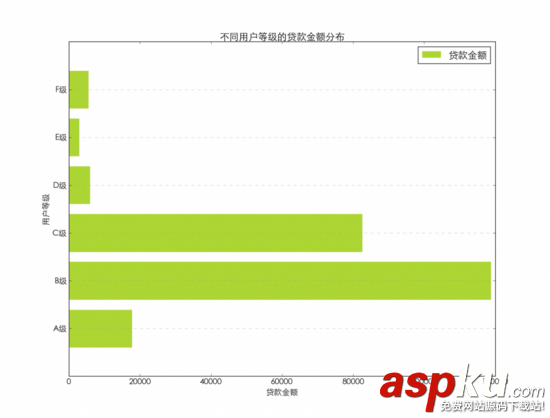
餅圖
#圖表字體為華文細黑,字號為15plt.rc('font', family='STXihei', size=15)#設置餅圖中每個數據分類的顏色colors = ["#99CC01","#FFFF01","#0000FE","#FE0000","#A6A6A6","#D9E021"]#設置餅圖中每個數據分類的名稱name=['A級', 'B級', 'C級', 'D級', 'E級','F級']#創建餅圖,設置分類標簽,顏色和圖表起始位置等plt.pie(loan_grade,labels=name,colors=colors,explode=(0, 0, 0.15, 0, 0, 0),startangle=60,autopct='%1.1f%%')#添加圖表標題plt.title('不同用戶等級的貸款金額占比')#添加圖例,并設置顯示位置plt.legend(['A級','B級','C級','D級','E級','F級'], loc='upper left')#顯示圖表plt.show() 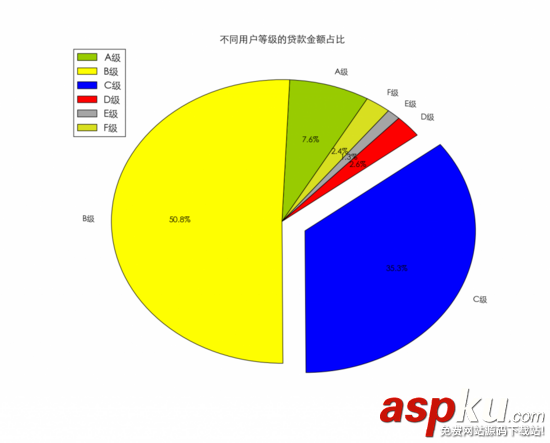
散點圖
#按月匯總貸款金額,以0填充空值loan_x=loandata['loan_amnt'].resample('M',how=sum).fillna(0)#按月匯總利息金額,以0填充空值loan_y=loandata['total_rec_int'].resample('M',how=sum).fillna(0)#圖表字體為華文細黑,字號為15plt.rc('font', family='STXihei', size=15)#創建散點圖,貸款金額為x,利息金額為y,設置顏色,標記點樣式和透明度等plt.scatter(loan_x,loan_y,60,color='white',marker='o',edgecolors='#0D8ECF',linewidth=3,alpha=0.8)#添加x軸標題plt.xlabel('貸款金額')#添加y軸標題plt.ylabel('利息收入')#添加圖表標題plt.title('貸款金額與利息收入')#設置背景網格線的顏色,樣式,尺寸和透明度plt.grid(color='#95a5a6',linestyle='--', linewidth=1,axis='both',alpha=0.4)#顯示圖表plt.show()氣泡圖
#按月匯總貸款金額及利息loan_x=loandata['loan_amnt'].resample('M',how=sum).fillna(0)loan_y=loandata['total_rec_int'].resample('M',how=sum).fillna(0)loan_z=loandata['total_rec_int'].resample('M',how=sum).fillna(0)#圖表字體為華文細黑,字號為15plt.rc('font', family='STXihei', size=15)#設置氣泡圖顏色colors = ["#99CC01","#FFFF01","#0000FE","#FE0000","#A6A6A6","#D9E021",'#FFF16E','#0D8ECF','#FA4D3D','#D2D2D2','#FFDE45','#9b59b6']#創建氣泡圖貸款金額為x,利息金額為y,同時設置利息金額為氣泡大小,并設置顏色透明度等。plt.scatter(loan_x,loan_y,s=loan_z,color=colors,alpha=0.6)#添加x軸標題plt.xlabel('貸款金額')#添加y軸標題plt.ylabel('利息收入')#添加圖表標題plt.title('貸款金額與利息收入')#設置背景網格線的顏色,樣式,尺寸和透明度plt.grid(color='#95a5a6',linestyle='--', linewidth=1,axis='both',alpha=0.4)#顯示圖表plt.show()箱線圖
#圖表字體為華文細黑,字號為15plt.rc('font', family='STXihei', size=15)#創建箱線圖,數據源為貸款來源,設置橫向顯示plt.boxplot(loandata['loan_amnt'],1,'rs',vert=False)#添加x軸標題plt.xlabel('貸款金額')#添加圖表標題plt.title('貸款金額分布')#設置背景網格線的顏色,樣式,尺寸和透明度plt.grid(color='#95a5a6',linestyle='--', linewidth=1,axis='both',alpha=0.4)#顯示圖表plt.show() 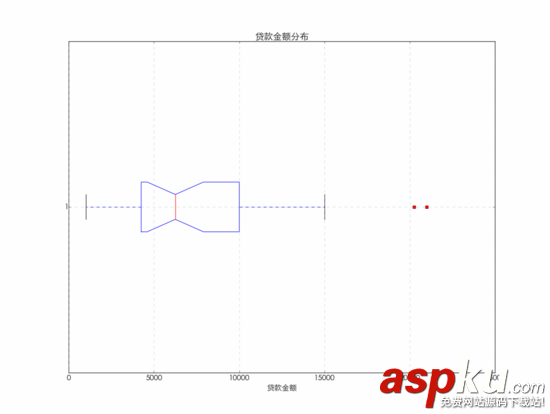
直方圖
#圖表字體為華文細黑,字號為15plt.rc('font', family='STXihei', size=15)#創建直方圖,數據源為貸款金額,將數據分為8等份顯示,設置顏色和顯示方式,透明度等plt.hist(loandata['loan_amnt'],8,normed=1, histtype='stepfilled',facecolor='#99CC01', rwidth=0.9,alpha=0.6,edgecolor='white')#添加x軸標題plt.xlabel('貸款金額')#添加y軸標題plt.ylabel('概率')#添加圖表標題plt.title('貸款金額概率密度')#設置背景網格線的顏色,樣式,尺寸和透明度plt.grid(color='#95a5a6',linestyle='--', linewidth=1,axis='y',alpha=0.4)#顯示圖表plt.show() 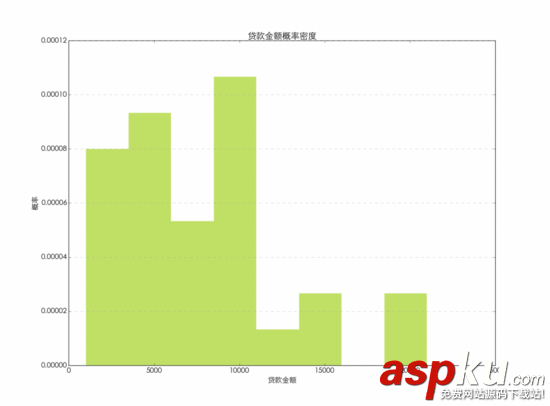
自定義字體及配色
圖表中所使用的字體,可以使用下面的字體名稱替換family=后面的內容以改變圖表中所顯示的字體。
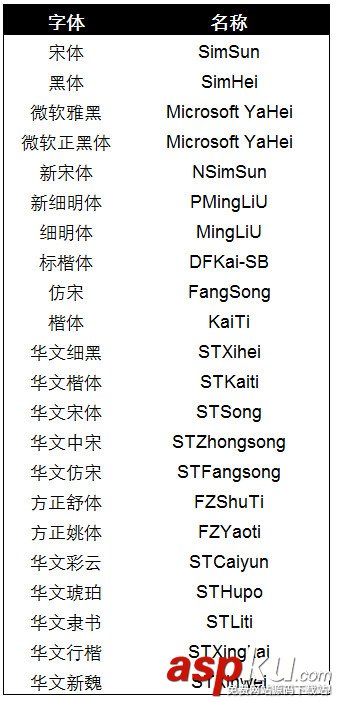
圖表中的顏色,可以直接使用顏色名稱,也可以使用簡稱來設置圖表中使用的顏色,本文中沒有使用默認的顏色,而是使用了自定義顏色。
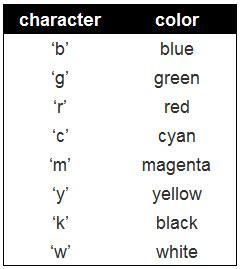
自定義顏色的色號,本文中使用的是Hex色號,下面給出了Hex和RGB的對應關系,以及相應的顏色。可以使用下面的Hex色號替換本文中圖表的顏色。
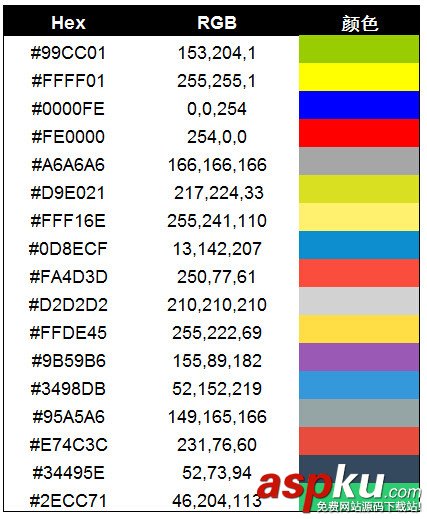
新聞熱點
疑難解答